4 formas de solucionar el problema de sincronización pausada en iMessage con éxito
iMessage es la aplicación de mensajería predeterminada que permite a los usuarios enviar texto, imágenes y videos a través de Wi-Fi o datos móviles. Sin embargo, muchos usuarios responden que se han encontrado con un problema sincronización pausada de iMessage problema en sus iPhones.
Por ello, en este artículo se recogen cuatro métodos probados para solucionar este problema. Si te encuentras ante el mismo dilema, lee este artículo y encuentra la solución.
CONTENIDO DE LA PAGINA:
Parte 1: ¿Por qué aparece el mensaje "Sincronización pausada" en iMessage?
¿Qué significa que la sincronización está pausada en los mensajes de iPhone? Bueno, significa que los mensajes de tu iPhone no se sincronizarán con iCloud después de que se pause. Después de eso, todos los mensajes enviados o recibidos de otros no se guardarán en iCloud ni se verán en otros iDevices.
Puede haber muchas razones para que se detenga la sincronización en iMessage, algunas de las cuales pueden ser poco evidentes. En esta sección, enumeraremos tantos factores potenciales como sea posible para este error antes de profundizar en las soluciones.
Problema del sistema: Este es el problema que enfrentan la mayoría de los usuarios en Discusiones de Apple. Cuando los usuarios cargan su versión de iOS a iOS 17.2 o superior (por ejemplo, iOS 26), aparecerá un error de sincronización pausada en la parte inferior de iMessage.
Soluciona más de 50 problemas del sistema iOS
- Reparar los sistemas iOS a la normalidad de forma profesional.
- Salva tu iPhone de problemas del sistema como el logotipo de Apple, el modo de recuperación, la pantalla negra, etc.
- Opcionalmente, guarde o borre los datos de su iPhone con dos modos.
- Admite todas las versiones de iOS, incluidas iOS 18 y 26.
Descarga segura
Descarga segura

Error de Internet: La sincronización con iCloud se realiza a través de Internet. Por lo tanto, la sincronización se pausará temporalmente si la conexión a Internet de tu iPhone es inestable o está desconectado.
Modo de batería baja: La sincronización de datos de iCloud es una actividad que consume mucha energía. Si activas el modo de batería baja en tu iPhone, la sincronización se pausará automáticamente hasta que lo reinicies.
Errores de software: El software se actualiza con frecuencia para garantizar una experiencia de usuario fluida y reparar problemas y errores. Si la versión de iCloud que estás ejecutando tiene errores, es posible que la sincronización se detenga.
Almacenamiento insuficiente en iCloud: iCloud solo ofrece 5 GB de almacenamiento para los usuarios gratuitos, lo que suele ser insuficiente para realizar copias de seguridad de los datos. Por lo tanto, si el almacenamiento de iCloud está lleno, la sincronización también se pausará.
Parte 2: 4 métodos probados y comprobados para solucionar el error de sincronización pausada de iMessages
1. Reiniciar la sincronización de mensajes en iCloud
En los debates de Apple, 225 usuarios dieron su opinión positiva de que la advertencia de sincronización pausada desapareció después de reiniciar la sincronización de Mensajes en iCloud. Veamos cómo reiniciarla.
Paso 1. Acceder Configuración en tu iPhone. Pulsa el nombre en la parte superior. Luego, elige iCloud.
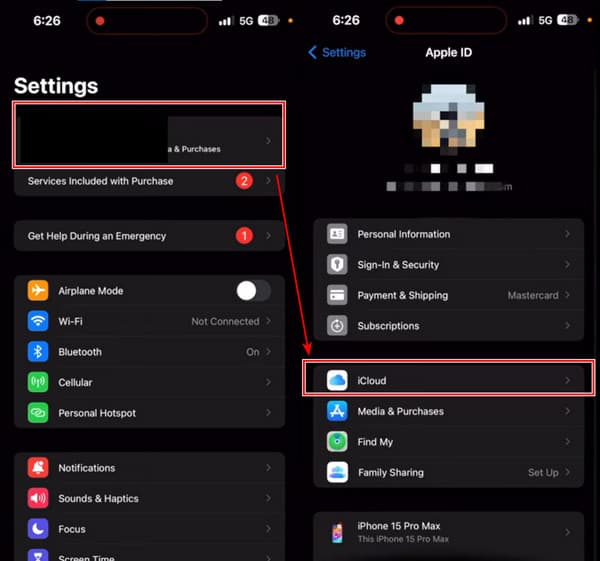
Paso 2. En la pestaña APLICACIONES CON ICLOUD sección, toque Ver todo. Y elige Mensajes en iCloud.
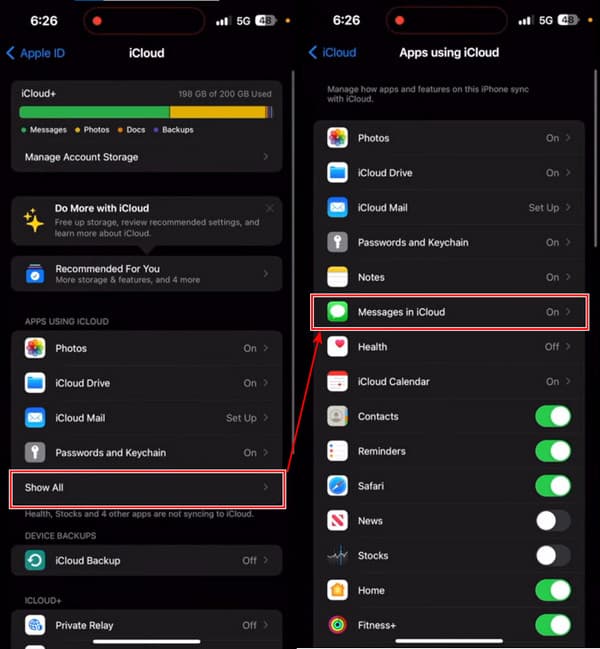
Paso 3. Aquí puedes ver el estado: Sincronización en pausaToque el botón azul Sincronizar ahora y el estado cambiará a Sincronizar con iCloudEspera unos minutos y tus mensajes se sincronizarán con iCloud.
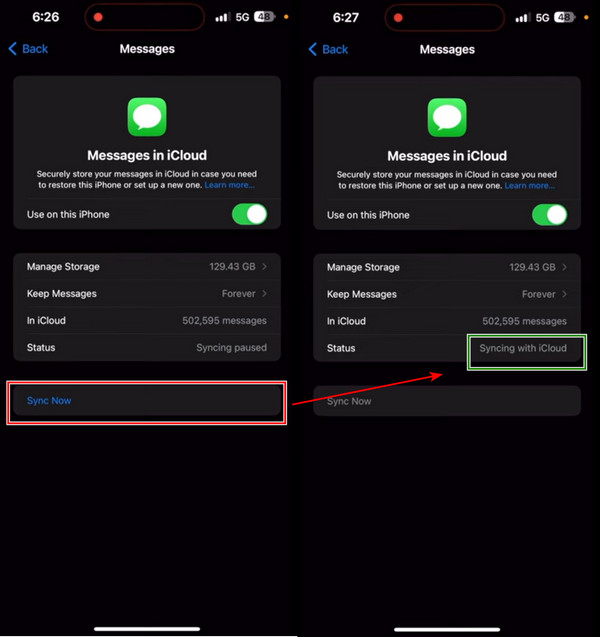
2. Actualizar iOS
A veces, una determinada versión del sistema iOS presenta algunos problemas internos que solo se pueden solucionar si se actualiza el sistema iOS a otra versión. En esta parte, se mostrará cómo reanudar la sincronización de mensajes actualizando la versión de iOS.
Paso 1. En tu iPhone, abre Configuración y toque Generalidades.
Paso 2. Ya verás Actualización de software En la parte superior de la pantalla, selecciónelo.
Paso 3. Usted verá el Instalar ahora Botón si tu versión de iOS no es la más reciente. Pulsa sobre él y el sistema se descargará e instalará. El proceso tardará unas horas.
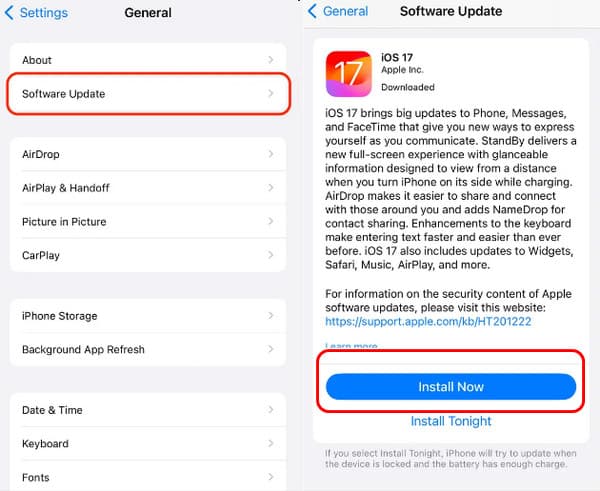
3. Comprueba y libera el almacenamiento de iCloud
Si no tienes suficiente almacenamiento en iCloud, se pausará la sincronización de todos los datos de tu iPhone, no solo de iMessages. Si no quieres suscribirte a iCloud o ya lo has hecho pero el almacenamiento sigue siendo insuficiente, considera comprobar y liberar el almacenamiento de iCloud para detener el error de sincronización de mensajes de iPhone pausados.
Paso 1. En el Configuración aplicación en tu iPhone, toca tu nombre en la parte superior.
Paso 2. Elegir iCloud. En esta pantalla, toque Administrar el almacenamiento de la cuenta en la parte superior de la aplicación.
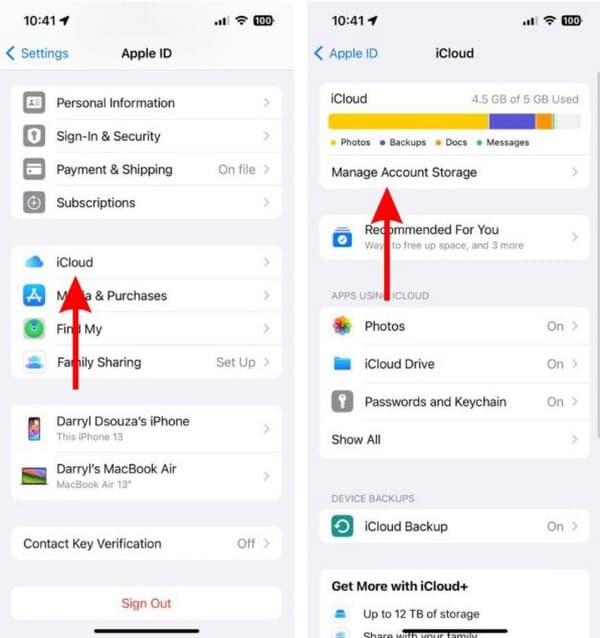
Paso 3. Puedes tocar el Cambiar el plan de almacenamiento Opción para administrar tu almacenamiento de iCloud. O elige una aplicación que ya no quieras sincronizar y tócala.
Paso 4. Toque en Eliminar datos de iCloud y confírmelo en la ventana emergente.
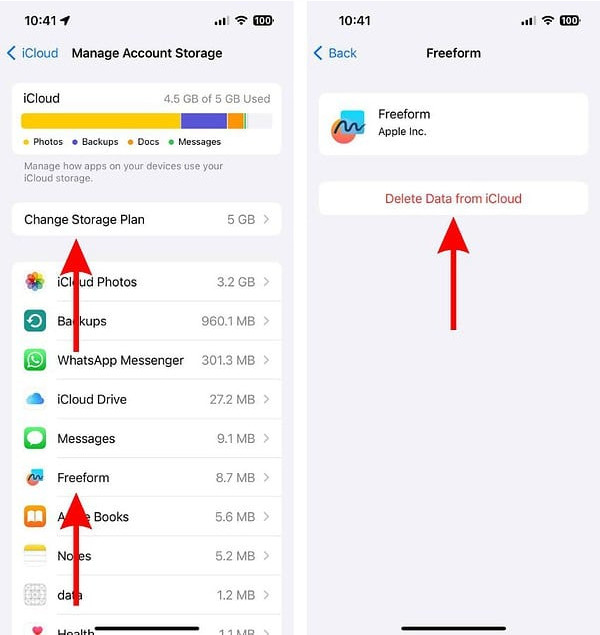
4. Desactivar el modo de batería baja
Por último, pero no por ello menos importante, puedes solucionar el error de sincronización pausada de mensajes de iPhone desactivando el modo de batería baja. En este caso, tus mensajes se sincronizarán con iCloud en segundo plano en el iPhone.
Paso 1. En tu iPhone, abre Configuración > desplácese hacia abajo y seleccione Batería .
Paso 2. Apagar Modo de batería baja.
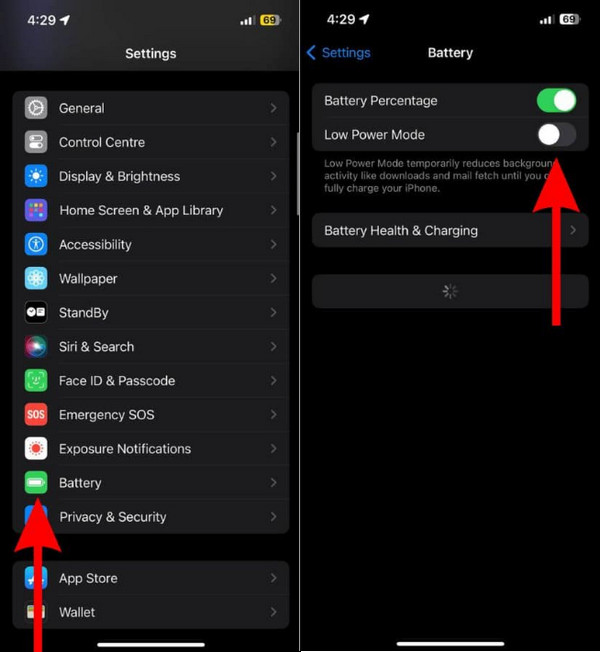
Eso es todo acerca de cómo reactivar la sincronización de mensajes. Puedes probarlos ahora y ver cuál funciona para ti. Por cierto, es mejor que lo hagas. mensajes de respaldo antes de solucionar este problema para que no se pierda ningún mensaje.
Parte 3: Transfiera sus mensajes a la computadora en caso de emergencia al sincronizar iMessage en pausa
Dado que tu sincronización de iCloud se ha pausado, te ofrecemos una alternativa para hacer una copia de seguridad de tus mensajes: Apeaksoft iPhone TransferEs un programa informático compatible con Windows y Mac que te ayuda a transferir fácilmente los mensajes de iPhone a tu ordenador sin perder datos. Por lo tanto, antes de solucionar las pausas de sincronización en iMessage, este programa te ayuda a hacer una copia de seguridad de tus mensajes y a mantenerlos a salvo.
Aparte de esto, el programa también transfiere otros datos de iOS como fotos, música, notas, calendarios, etc., con un solo clic entre un iPhone y una computadora o iDevice y otro.
Veamos cómo transferir mensajes y otros datos del iPhone a la computadora.
Paso 1. Descargue la versión del programa correspondiente a su computadora e instálela.
Descarga segura
Descarga segura
Paso 2. Ejecuta el programa en tu computadora. Prepara un cable USB y úsalo para conectar tu iPhone a la computadora. Una vez que veas esta pantalla, la conexión estará establecida.

Paso 3. Hagan clic Mensajes en el menú azul de la izquierda y luego elija MensajesSeleccione parte o la totalidad de sus mensajes. Haga clic en el botón superior del escritorio y seleccione un formato para exportar. Luego, seleccione la carpeta de salida y la transferencia finalizará en unos segundos.
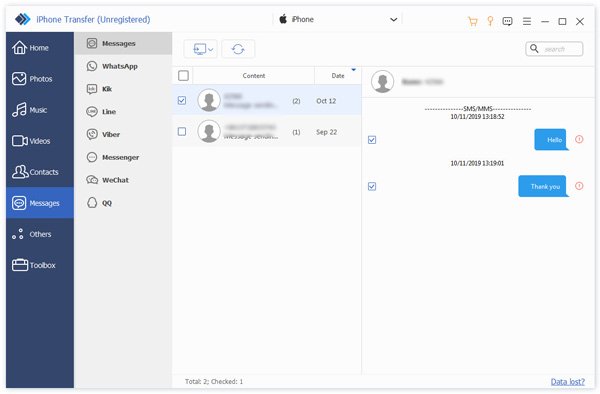
Le recomendamos encarecidamente que haga una copia de seguridad de sus mensajes antes de solucionar el problema de sincronización pausada. De lo contrario, tendrá que recupera tus iMessages Si los pierdes accidentalmente.
Conclusión
En este artículo, explicamos ¿Por qué dice que la sincronización está en pausa en iMessage? y cómo solucionarlo. Puedes reiniciar Mensajes en iCloud, actualizar iOS, liberar espacio de almacenamiento en iCloud y desactivar el modo de batería baja. Antes de probar estos métodos, haz una copia de seguridad de tus mensajes en tu computadora rápidamente con Apeaksoft iPhone Transfer para que no se produzcan otros errores y se pierdan sus mensajes.
Artículos Relacionados
Aquí hay cinco métodos para ver los mensajes eliminados en su iPhone si elimina mensajes de texto importantes o iMessages por accidente.
¿Puedo cancelar el envío de un mensaje en mi iPhone? ¿Cuánto tiempo tienes para cancelar el envío de un mensaje en un iPhone? Aprende cómo anular el envío de un mensaje en tu iPhone para que otros no puedan verlo.
¿No quieres que tu novia vea mensajes particulares en tu iPhone? Conozca las 4 soluciones aquí sobre cómo ocultar mensajes en iPhone.
¿Cómo sincronizar mensajes de iPhone a Mac? Estas son las formas fáciles y rápidas de 3 para sincronizar mensajes de texto e iMessages desde iPhone a MacBook Air / pro, etc.

